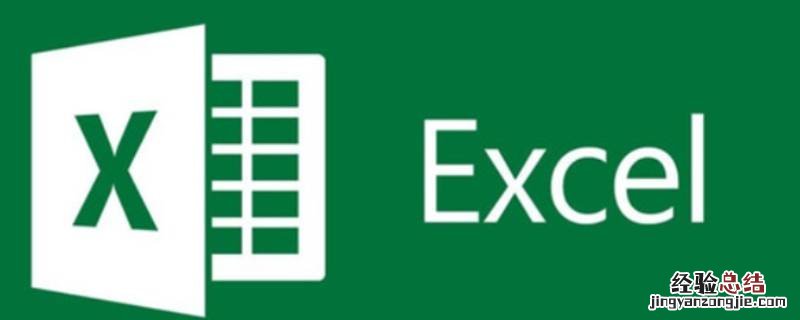
在网站开发中,表格是一种常用的数据展示方式,而全选功能是表格中常见的需求之一 。通过全选功能,用户可以一次性选择表格中的所有数据 , 便于批量操作 。在本文中,将介绍如何实现表格的全选功能 。
实现表格的全选功能,最基本的方式是使用CheckBox(复选框)元素 。我们可以在表格的头部添加一个全选的CheckBox,然后通过JavaScript代码来控制其选中状态,从而实现表格中所有的CheckBox的状态联动 。
首先,在表格的头部添加一个CheckBox:
<input type="checkbox" id="selectAll" onclick="checkAll(this)">全选接下来,我们需要为每一个表格中的CheckBox元素添加相同的class,以便于统一操作 。例如,我们可以给每一个表格数据行的CheckBox添加class=”check-item” 。然后,我们可以在JavaScript代码中获取并处理这些CheckBox元素 。
在JavaScript代码中,我们首先需要获取全选CheckBox的元素:
var selectAll = document.getElementById("selectAll");然后,我们需要获取表格中所有的CheckBox元素:
var checkItems = document.getElementsByClassName("check-item");接下来,我们可以通过遍历所有的CheckBox元素,将它们的选中状态与全选CheckBox实现联动 。我们可以使用一个函数来实现这个功能:
function checkAll(checkbox) {for (var i = 0; i < checkItems.length; i++) {checkItems[i].checked = checkbox.checked;}}当用户点击全选CheckBox时,触发checkAll函数,将所有的CheckBox元素的选中状态设置为与全选CheckBox相同 。这样,就实现了表格全选的功能 。
【表格怎么全选】总结一下 , 表格的全选功能通过添加全选CheckBox,并借助JavaScript代码实现其选中状态与表格中其他CheckBox的联动 。通过以上简单的操作,我们可以方便地实现表格的全选功能 , 提升用户体验 。

















